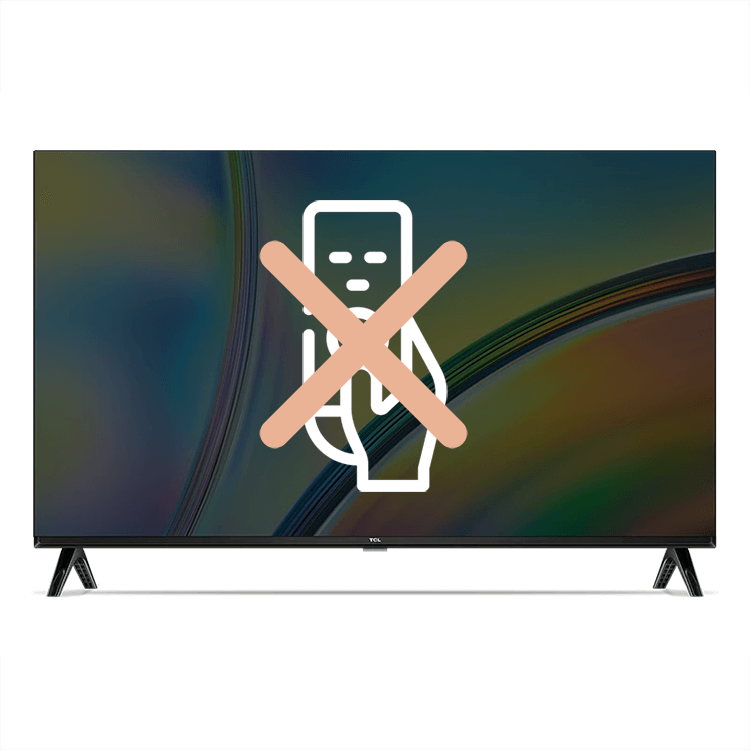
Неправильная установка пульта от телевизора — распространенная, но неприятная ситуация. Если вы владелец телевизора TCL и столкнулись с этой дилеммой, не волнуйтесь. Есть несколько способов наслаждаться просмотром телевизора без пульта. В этом сообщении блога вы узнаете о различных методах включения и управления телевизором TCL, чтобы вы не пропустили свои любимые программы или фильмы.
Использование многофункциональной кнопки на телевизоре: найдите и нажмите кнопку на телевизоре.
Телевизоры TCL имеют физические кнопки, управляющие питанием, громкостью, каналом и входом/источником. Эти кнопки расположены по бокам, сзади или снизу телевизора. В моделях телевизоров Roku кнопка питания, также служащая многофункциональной кнопкой, часто располагается по центру внизу под логотипом TCL.
Нажатие кнопки питания включит телевизор, если он выключен. Если телевизор уже включен, нажатие этой кнопки откроет меню для выключения телевизора, изменения источника или доступа к главному меню. Чтобы выключить телевизор с помощью многофункциональной кнопки, просто выберите «Выключить телевизор» и дождитесь короткого обратного отсчета, прежде чем он выключится.
Пошаговое руководство: Чтобы использовать многофункциональную кнопку на телевизоре TCL:
- Найдите многофункциональную кнопку, которая часто находится в нижней части центра или сзади телевизора, рядом с логотипом TCL.
- Аккуратно нажмите кнопку один раз.
- Если телевизор выключен, это действие включит его.
- Если телевизор уже включен, при нажатии появится меню.
- Используйте кнопку для навигации по меню для различных функций, таких как смена источников или доступ к главному экрану.
- Чтобы выключить телевизор, выберите в меню «Выключить ТВ» и дождитесь завершения обратного отсчета, после чего телевизор выключится.

Управление смартфоном TCL TV с помощью приложения Roku: управление TCL TV без пульта дистанционного управления
Скачать бесплатное приложение Roku из магазина Google Play или App Store. Поскольку телевизоры TCL Smart TV поставляются с ОС Roku, ваш смартфон может стать пультом дистанционного управления. Убедитесь, что ваш смартфон и телевизор подключены к одной и той же сети Wi-Fi для беспрепятственного управления.
Включи телевизор
Первоначально вам нужно будет использовать физическую кнопку на телевизоре, чтобы включить его и подключить к домашней сети Wi-Fi. После настройки Приложение Roku на вашем смартфоне можно управлять вашим TCL-телевизором так же, как физическим пультом дистанционного управления.
Убедитесь, что вашим телевизором можно управлять удаленно
Чтобы включить удаленное управление через приложение Roku, с помощью многофункциональной кнопки перейдите в «Настройки» > «Система» > «Дополнительные настройки системы» > «Доступ к сети». Установите для параметра «Управление с помощью мобильных приложений» значение «По умолчанию». Эта настройка позволяет вашему смартфону эффективно управлять функциями телевизора.
Пошаговое руководство: Чтобы управлять телевизором TCL со смартфона с помощью приложения Roku:
- Загрузите мобильное приложение Roku из Google Play Store или Apple App Store.
- Убедитесь, что ваш смартфон и телевизор TCL подключены к одной сети Wi-Fi.
- Откройте приложение Roku на своем смартфоне.
- Используйте физическую кнопку на телевизоре TCL, чтобы включить его.
- В приложении Roku найдите и выберите свой телевизор TCL из списка устройств.
- После подключения используйте цифровой пульт дистанционного управления в приложении Roku для управления телевизором TCL, включая питание, громкость и навигацию по каналам.

Использование ИК-передатчиков на Android для включения TCL TV
Использование ИК-передатчиков на Android превращает ваш телефон в универсальный пульт дистанционного управления, позволяющий управлять различными устройствами, включая телевизоры TCL. Для этой функции, доступной в некоторых моделях Android, требуется приложение IR Universal Remote. После установки вы можете направить ИК-передатчик вашего телефона на телевизор и использовать его как традиционный пульт дистанционного управления, предоставляя удобную альтернативу для управления телевизором без оригинального пульта дистанционного управления.
Проверьте наличие ИК-бластера
Не все телефоны Android оснащены ИК-передатчиком, но модели Huawei, Honor и Xiaomi часто имеют его. Проверьте характеристики или руководство вашего телефона, чтобы убедиться в его наличии.
Установите универсальное приложение IR Remote
Установите приложение IR Universal Remote, если на вашем Android есть ИК-передатчик. Приложения похожие на Универсальный пульт для телевизора от CodeMatics и AnyMote Universal Remote + WiFi Smart Home Control от Color Tiger — хороший выбор. Следуйте инструкциям приложения, чтобы настроить модель вашего телевизора для управления.
Точка и контроль
Как и в случае с традиционным пультом дистанционного управления, направьте ИК-передатчик вашего телефона на телевизор и используйте виртуальные клавиши для управления им. Вы можете включать и выключать телевизор и легко получать доступ к другим функциям.
Шаг за шагом: чтобы использовать ИК-передатчики на Android для управления телевизором TCL:
- Убедитесь, что на вашем Android-устройстве есть ИК-передатчик.
- Загрузите совместимое приложение IR Universal Remote из магазина Google Play.
- Откройте приложение и следуйте инструкциям на экране, чтобы выбрать ИК-передатчик.
- Выберите свой телевизор TCL из списка устройств приложения.
- Следуйте инструкциям по настройке приложения, чтобы связать его с телевизором.
- Направьте ИК-передатчик на телевизор.
- Используйте виртуальный пульт приложения, чтобы включить телевизор TCL, имитируя функциональность физического пульта дистанционного управления.

Управление телевизором с помощью Alexa
Управление телевизором с помощью Alexa обеспечивает возможность голосовой активации без помощи рук. Связав свой телевизор TCL с устройством с поддержкой Alexa, вы можете легко включать или выключать телевизор, регулировать громкость и многое другое, просто с помощью голосовых команд, что повышает удобство и доступность.
Настройте навык Roku с помощью Alexa
Вам понадобится навык Roku, настроенный на вашем устройстве с поддержкой Alexa, чтобы управлять телевизором с помощью голосовых команд. Откройте приложение Alexa, перейдите в раздел «Навыки и игры» и найдите навык Roku. После его запуска войдите в систему с той же учетной записью, которую использует ваш телевизор, и свяжите динамик с поддержкой Alexa с телевизором.
Голосовые команды
После подключения вы можете использовать голосовые команды, такие как «Alexa, включи/выключи телевизор» или «Alexa, увеличь громкость телевизора». Этот метод обеспечивает работу без помощи рук, что делает его удобным для пользователей, предпочитающих голосовое управление.
Шаг за шагом: чтобы управлять телевизором с помощью Alexa:
- Установите и откройте приложение Alexa на своем телефоне или планшете.
- Перейдите в «Навыки и игры» и найдите навык Roku.
- Запустите навык Roku и войдите в систему, используя учетную запись своего телевизора.
- Нажмите физическую кнопку на телевизоре TCL, чтобы включить его.
- В приложении Alexa нажмите «Подключить устройство», чтобы подключить телевизор к динамику с поддержкой Alexa.
- После подключения используйте голосовые команды, такие как «Alexa, включи телевизор» или «Alexa, установи громкость телевизора на 10», для простого и интуитивно понятного управления вашим телевизором TCL.
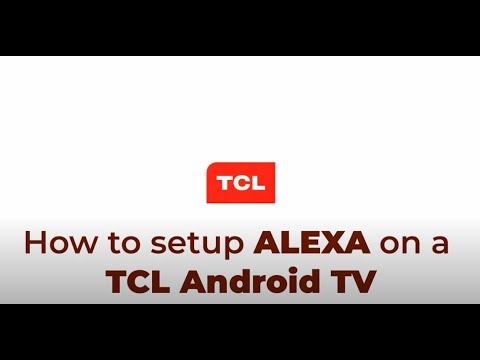
Другие интересные статьи:
- Как включить Wi-Fi на телевизоре LG [Учебное пособие]
- Как смотреть телеканал «Суд» по телевизору?
- Как исправить проблему со звуком на Philips Roku TV [Исправлено]
Раздел часто задаваемых вопросов о телевизорах TCL без пульта дистанционного управления
Где находится кнопка питания на телевизоре TCL?
Кнопка питания на большинстве телевизоров TCL расположена либо внизу по центру, в заднем нижнем левом углу, а иногда и по бокам телевизора. Оно может варьироваться в зависимости от модели, поэтому лучше проверить эти области или обратиться к руководству пользователя для вашей конкретной модели.
Могу ли я включить телевизор TCL с помощью приложения для смартфона?
Да, вы можете включить телевизор TCL с помощью приложения для смартфона. Мобильное приложение Roku, доступное как для устройств Android, так и для iOS, позволяет вам управлять телевизором TCL, если ваш телефон и телевизор подключены к одной и той же сети Wi-Fi.
Можно ли использовать универсальные пульты с телевизорами TCL?
Да, с телевизорами TCL можно использовать универсальные пульты. Универсальные пульты можно запрограммировать для работы с телевизорами TCL и они будут работать так же, как и оригинальные пульты, что делает их хорошим вариантом замены.
Как я могу перемещаться по меню телевизора TCL без пульта дистанционного управления?
Вы можете перемещаться по меню TCL TV без пульта дистанционного управления, используя физические кнопки на телевизоре или через мобильное приложение Roku, если ваш телевизор — модель Roku. Эти методы позволяют вам получать доступ к настройкам и настраивать их, переключать каналы и регулировать громкость.
Есть ли варианты голосового управления для телевизоров TCL без пульта?
Да, для телевизоров TCL есть варианты голосового управления. Если у вас есть устройство с поддержкой Alexa или Google Home, вы можете связать их с телевизором TCL для голосового управления. Эта настройка позволяет использовать голосовые команды для управления различными функциями вашего телевизора.
Что мне делать, если я потеряю пульт от телевизора TCL?
Если вы потеряете пульт от телевизора TCL, вы можете использовать физические кнопки телевизора для базового управления, загрузить совместимое приложение для смартфона, например приложение Roku, для получения более расширенных функций или рассмотреть возможность приобретения универсального пульта в качестве замены.
Могу ли я управлять своим TCL Smart TV через внешние устройства, такие как Alexa или Google Home, без пульта дистанционного управления?
Да, вы можете управлять своим TCL Smart TV через внешние устройства, такие как Alexa или Google Home. Подключив Smart TV к этим устройствам, вы сможете использовать голосовые команды для управления различными функциями телевизора, обеспечивая удобство и свободу рук.
Наш вывод
С помощью этих методов включение и управление телевизором TCL без пульта дистанционного управления возможно и довольно просто. Независимо от того, предпочитаете ли вы использовать многофункциональную кнопку, смартфон, ИК-передатчик или голосовые команды с помощью Alexa, эти решения обеспечат постоянный доступ к вашим развлечениям. Каждый метод предлагает свое уникальное удобство, поэтому отсутствие традиционного пульта дистанционного управления становится скорее незначительным неудобством, чем серьезной проблемой. Поэтому в следующий раз, когда вы обнаружите, что пульт пропал, вспомните эти удобные альтернативы, чтобы наслаждаться непрерывным просмотром на телевизоре TCL.






Оставьте комментарий